Innehållsförteckning

Möjliga orsaker: Otillräcklig strömförsörjning till blixten från USB-porten. Överbelastning av USB-portar som att sätta i flera USB-enheter samtidigt eller använda torterad USB-kabel kan resultera i att USB visar 0 byte och Inget media. Virusinfektion. Filerna på USB-enheten kan skadas av datavirus.
Om ditt USB-minne inte visar några media och 0 byte, försök att åtgärda problemet genom snabbnavigeringsfältet här nedan:
Många användare rapporterar att deras dator inte kan känna igen USB när de sätter in ett USB-minne i datorn. Och USB visar inga media och 0 byte i Windows Diskhantering. Detta är ett vanligt problem för USB-minnen, SD-kort och pennenheter. I den här artikeln kommer vi att presentera varför det här problemet uppstår och hur man åtgärdar det.
Vad som orsakar USB Ingen media och visar 0 byte
Det finns många anledningar som skulle leda till USB inga problem med media 0 byte. Läs vidare för att kontrollera mer information:
- Dolda filer. Filerna finns kvar men har ställts in som dolda av misstag.
- Ingen igenkänd partition på din USB-enhet.
- Ta bort USB-enheten utan att mata ut eller ta bort den på ett säkert sätt. Det kan skada lagrade filer på enheten, så även enhetens MBR eller PBR.
- Otillräcklig strömförsörjning till blixten från USB-porten. Överbelastning av USB-portar som att sätta i flera USB-enheter samtidigt eller använda torterad USB-kabel kan resultera i att USB visar 0 byte och Inget media.
- Virusinfektion. Filerna på USB-enheten kan skadas av datavirus.
- Felaktig flash-enhet, vanligtvis, NAND-flash misslyckas. Inget mediafel inträffar även när flashminneskontrollern inte kan kommunicera med NAND-flashminnet på enheten. Som ett resultat kommer Windows att behandla enheten som en tom diskenhet.
Efter att ha känt till orsakerna till att USB inte visar något mediefenomen, är det dags att lära sig hur man fixar det här problemet på ett snabbt sätt.
- Viktigt
- För att undvika oväntade problem med dataförlust i lagringsenheterna med 0 byte, såsom SD-kort/USB-enheter/pennenheter, etc, rekommenderas starkt att du återställer de dolda filerna eller återställer data innan du åtgärdar problemet med 0 byte.
Så här fixar du en USB-enhet som visar 0 byte
Förutom att visas som ingen media och 0 byte, har USB-minnen andra möjliga feltillstånd, som att visa oallokerade och RAW i diskhanteringen. För ovanstående situation kan du hitta en lösning i den här artikeln. Fortsätt läsa och kolla mer detaljer.
Del 1: USB visar 0 byte i diskhantering
Det rekommenderas inte att formatera enheten omedelbart om du ser dialogrutan eftersom det kommer att radera all data på den enheten. När din USB-enhet eller andra bärbara enheter blir 0 byte bör du kontrollera det i Diskhantering.
1 - Om din enhet visar 0 byte i Diskhantering, måste du ta din enhet till ett lokalt dataåterställningsservicecenter och be om hjälp.
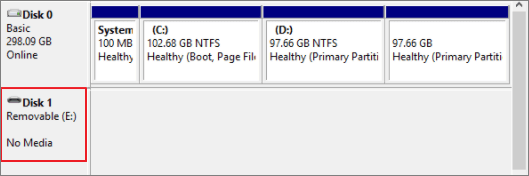
2 - Ibland visar Diskhantering inte rätt kapacitet på din USB men markerar din enhet som "Online" eller "Frisk", du kan prova dessa korrigeringar:
- Koppla ur, koppla in enheten igen och starta om datorn
- Byt USB-portar och STATA-kabeln och starta om datorn
- Anslut lagringsenheter på 0 byte till en annan dator för att kontrollera data
- Anslut USB till USB-porten på datorns moderkort (USB-porten på baksidan av den stationära datorn)
Del 2: USB visar andra tillstånd i diskhantering
Om USB-enheten inte visas som 0 byte i Diskhantering kan du lösa det här problemet genom att följa guiden. Först, tryck på "Windows + X" > välj "Diskhantering", kontrollera sedan USB:
1 - Visas som otilldelad
Om enheten visas som oallokerad kan du lösa detta genom att skapa en ny partition. Du kan följa den manuella guiden nedan eller skapa en ny partition med hjälp av programvaran .
Steg 1: Anslut det icke-allokerade USB/SD-kortet eller andra enheter till datorn. Högerklicka på Den här datorn/den här datorn > Hantera > Diskhantering.
Steg 2: Leta upp och högerklicka på det oallokerade utrymmet på pennenheten, välj "Ny enkel volym".
Ställ in partitionsstorlek, enhetsbeteckning och filsystem (NTFS), etc. Klicka på "Slutför" för att slutföra processen.
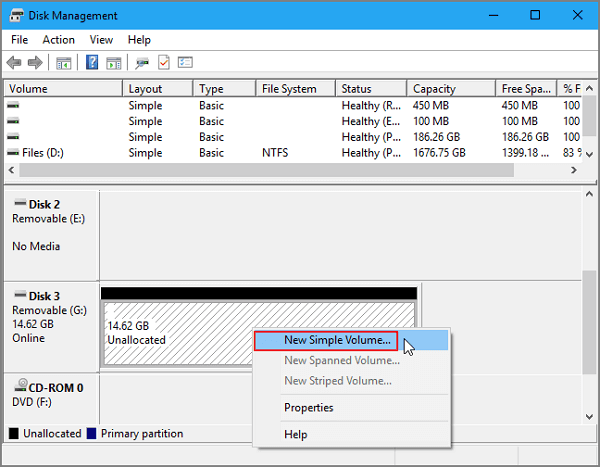
2 - Visar RAW i Diskhantering
Om USB visas som RAW, online, med ett hälsosamt tillstånd, kan du inte komma åt enheten. För att lösa det här problemet utan dataförlust måste du först återställa data och sedan lösa RAW-problemet.
Först: Återställ data
Vi rekommenderar starkt att du väljer professionell dataåterställningsprogramvara för att återställa dina data. EaseUS Data Recovery Wizard kan fullt ut stödja RAW-partitionsåterställning och lösa ditt problem. Här är vad EaseUS Data Recovery Wizard kan göra:
- Återställ data från en död hårddisk .
- Utför USB-återställning, hårddiskåterställning eller extern hårddiskåterställning.
- Stöd användare att förhandsgranska alla återställningsbara filer.
- 100% säker och fungerar bra på både Windows- och Mac-datorer.
Ladda ner det här verktyget och utför snabb och säker dataåterställning på USB-enheten, SD-kortet eller andra lagringsenheter med problemet "0 byte".
Steg 1. Välj USB-enheten att skanna
Starta EaseUS Data Recovery Wizard och välj din USB-enhet där du förlorade viktiga filer. Klicka på "Sök efter förlorad data" för att starta.

Steg 2. Kontrollera och förhandsgranska USB-enhetsdata
När skanningen är klar kan du snabbt hitta en specifik filtyp genom att använda filterfunktionen samt sökalternativet.

Steg 3. Återställ data från flashenheten
Efter att ha kontrollerat och hittat förlorade USB-enheter, klicka på "Återställ" för att återställa dem. Du ska spara de hittade filerna på en säker plats på din PC istället för på din USB-enhet.
💡 Tips: Du kan återställa data på lokala diskar, externa hårddiskar och även molnlagringen.

Videohandledning om USB-dataåterställning
Andra: Formatera 0 byte RAW USB/SD-kort
Efter att ha återställt USB-data kan du formatera 0 bytes RAW-hårddiskpartitionen.
Steg 1: I "Den här datorn/den här datorn" väljer du USB.
Steg 2: Högerklicka på 0 byte USB och välj sedan "Formatera".
Steg 3: Välj FAT32 eller NTFS som filsystem för USB och klicka på "OK" för att bekräfta.

EaseUS Data Recovery Services
Klicka här för att kontakta våra experter för en kostnadsfri utvärdering
Rådgör med EaseUS Data Recovery Experts för en-till-en manuell återställningstjänst. Vi kan erbjuda följande tjänster efter GRATIS diagnos:
- Reparera skadad RAID-struktur, omstartbart Windows OS och skadad virtuell diskfil (.vmdk, .vhd, .vhdx, etc.)
- Återställ/reparera förlorad partition och ompartitionerad enhet
- Avformatera hårddisk och reparera rådisk (BitLocker-krypterad enhet)
- Fixa diskar som blir GPT-skyddade partitioner
Bottom Line
När du stöter på problemet "USB-minne visar 0 byte", kan du prova lösningarna ovan. Och din USB kan visas som en annan status, tveka aldrig att be EaseUS om hjälp. Vi ger dig professionell hjälp hela tiden. Du kan kontakta oss via livechatten eller vår e-post (support@easeus.com).
Was This Page Helpful?
Relaterade Artiklar
